AJUSTE BÁSICO DEL COLOR
En cuanto nos aventuramos un par de veces en
los ajustes y correcciones de color de una imagen digital, nos damos cuenta
de que entramos en un campo amplio donde uno se puede perder fácilmente.
Los primeros resultados son inmediatos, pero la interpretación
del color es algo tan subjetivo que dificilmente conseguiremos deducir
unas reglas generales, como en el tratamiento de la luminosidad. Manejar
bien el color requiere un esfuerzo en la observación y diagnóstico
previo, tener claro qué queremos hacer antes de intervenir.
El punto de partida para adiestrarse en ajustes de color
es la práctica con las herramientas de ajuste tonal que hemos visto
en artículos anteriores (Histograma, Niveles, Curvas) aplicadas
a imágenes monocromas o en escala de grises. No es que sea fácil
hacer una escala de grises perfecta, pero sí lo es valorarla con
objetividad, y apreciar si la imagen tiene una buena gradación
o suavidad en las transiciones, si el rango de valores está bien
aprovechado, si está poco o muy contrastada, si hay áreas
quemadas o empastadas, o si las zonas de interés según el
tema disponen de rango tonal suficiente para mostrar un buen detalle.
Al pasar a color el tema se complica, pero los mismos
conceptos pueden servirnos como base de razonamiento, siempre relativizados
ya que un mismo color puede transmitirnos cosas diferentes por influencia
de los tonos circundantes e incluso en relación con el tema de
la imagen.
Esta es la razón de la variedad de herramientas
que existen para manipular los colores. Hemos hablado también de
cómo se describe y codifica el color en diferentes modos, y los
programas aprovechan las distintas claves de lectura que estos modos nos
dan. Esquemáticamente, la base de un ajuste puede estar en:
- Los canales de combinación aditiva -Rojo, Verde,
Azul- que funcionan individualmente como escalas de grises, aplicando
sin problema todos los comandos de ajuste tonal. No es muy intuitivo pero
sí lo más fiable en cuanto a visualizar el resultado.
- Los canales de combinación sustractiva -Cián
Magenta, Amarillo, Negro- si estamos pensando en clave de impresión
o tintado.
- La separación del componente de luminosidad.
Es la manera de preservar las características cromáticas
cuando actuamos sobre el brillo o el contraste.
- Los factores perceptivos del color -Tono, Saturación,
Brillo- que responden a las claves tradicionales de diferenciación
de los colores. Es lo más intuitivo para nosotros, pero lo más
ajeno al tratamiento real de los datos por parte del sistema informático.
Los modelos de color usuales RGB, CMYK, LAB y HSB se
corresponden obviamente con estos cuatro apartados. En cuanto a las herramientas,
prácticamente todas están orientadas al trabajo con canales
de color -RGB, CMYK- o con factores perceptivos: tono, saturación,
brillo, intensidad, contraste.
Corrección por canales de color
Tomemos como ejemplo un caso habitual, en el que una foto RGB tiene una
dominante de color azulada. Si queremos corregirlo con Niveles o Curvas, bastaría con situarse en el
canal azul y bajar el nivel de este primario en los tonos medios. Con Niveles moveríamos el regulador gris
a la derecha, y con Curvas empujaríamos
la línea abajo o arriba según operemos en valores de luz
o de tinta.



De
arriba abajo: imagen con dominante, corrección
con Curvas
e imagen tras el ajuste.
Variaciones -Matiz de
color en PhotoPaint, Empaque de filtro en Gimp- es una solución
rápida de PhotoShop basada en la rueda de color que forman los
primarios aditivos y sus complementarios, que son los primarios sustractivos.
Pulsando la previsualización de un primario se aumenta la indicencia
del canal correspondiente, mientras que pulsar la de su complementario
equivale a disminuirla. Es un comando muy cómodo y rápido,
aunque limitado en cuanto a controlar el alcance del ajuste.

Sección
de ajuste tonal del comando Variaciones.
Otra herramienta que hace lo mismo, pero mediante reguladores,
y por tanto con más flexibilidad, es Equilibrio de
color -Balance de color en PhotoPaint o Paint Shop
Pro-. Es mucho más cómodo porque podemos ajustar de una
vez más de un canal. Obsérvese cómo un pequeño
ajuste en el canal verde afina un poco más el resultado.


Parámetros
de ajuste con Equilibrio de color y resultado.
Corrección selectiva -Color selectivo en PhotoPaint- puede parecer una versión
de Equilibrio de color llevada al modo CMYK, pero lo cierto es
que poco tienen que ver. Se trata de una herramienta para manipular la
mezcla de tinta de cuatricromía con la que se imprimirán
los primarios aditivos y sustractivos, blanco, negro y gris medio, pensada
por tanto para ajustes avanzados de preimpresión.
Tampoco es recomendable para los ajustes habituales el Mezclador de canales. Aunque es una de las
mejores opciones para trabajos concretos como convertir el color a escala
de grises, y puede resolver situaciones complicadas, cuando un canal está
corrompido o es demasiado ruidoso, al permitir trasvasar información
porcentual de un canal a otro, su aplicación a la mejora general
del color no aventaja a otros comandos más simples.
Para completar el repaso a las herramientas basadas en
canales mencionamos una incorporación reciente en PhotoShop: Filtro
de fotografía, que como su nombre indica simula el
efecto del uso de filtros ópticos de diferentes tonalidades antepuestos
en el objetivo, con la opción de regular su densidad, y otra en
PhotoPaint: Proporción muestra/destino,
más compleja, que permite muestrear una zona de color y aplicarle
un ajuste de niveles particular.
Corrección por cualidades perceptivas
En este segundo apartado el comando más representativo es el denominado Matiz/Saturación/Luminosidad en PhotoPaint, Tono/Saturación en PhotoShop o Tinte/Saturación/Luminosidad en Paint Shop Pro. Actuando sobre el total de la imagen, o sobre uno de
los componentes primarios y secundarios, se modifica cualquiera de las
tres características. Su manejo es tan fácil y efectivo,
que incluso para aplicar a una zona un color plano merece la pena rellenarla
de cualquier tono medio y modificarlo rápidamente con Tono/Saturación,
sin recurrir al selector de color.
También es muy útil para afinar una zona
seleccionada que se acaba de colorear, o bien para aumentar o disminuir
rápidamente la saturación global. Para compensar dominantes
quizá no sea tan efectivo como Equilibrio de color, aunque
también se podría hacer algo en el ejemplo, bajando la intensidad
del componente azul. En PhotoShop y Paint Shop Pro se puede delimitar
manualmente la zona del espectro cromático que se va a ajustar.
Reemplazar color permite seleccionar
la zona a corregir mediante muestreo con cuentagotas, igual que Gama de
colores. En PhotoShop es un poco más versátil que en PhotoPaint,
que no da opción a sumar o sustraer muestras. En gimp -Intercambio
de color- se selecciona por valores RGB. No presenta ninguna otra
diferencia con Tono/Saturación, por tanto, aunque puede
ser muy cómodo, se trata de un comando prescindible. Es más,
si queremos utilizar Gama de colores y definir selecciones complejas
en combinación con otras herramientas de selección, tendremos
que hacerlo previamente al uso de Tono/Saturación.

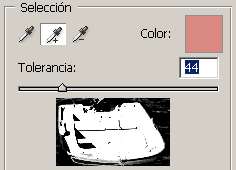

En
esta imagen se hizo una selección rectangular sobre una
de las lanchas, y después se modificó con Reemplazar
color.
En lugar de Reemplazar color, Paint Shop Pro
cuenta con el comando Carta de Tintes, con el
que se modifica individualmente el matiz para cualquiera de las diez referencias
en que divide el espectro de color. Es rápido pero un tanto imprevisible,
y la luminosidad y saturación se gradúan globalmente.

Reguladores
de Carta de tintes en Paint Shop Pro.
Hay otras herramientas más orientadas al tratamiento
combinado de los valores tonales y cromáticos. Es el caso de Tono
de Color en PhotoPaint, que regula el brillo, la saturación
y el contraste, parámetros que PhotoShop integra como opción
en Variaciones, o Rotación del mapa de color en Gimp, donde se pueden reemplazar colores indicando el rango de matices
de origen y de destino con valores angulares en la rueda de color.
También es interesante en PhotoShop Igualar
color, una evolución reciente de Tono/Saturación pensada para solucionar las diferencias de tono que tantos quebraderos
de cabeza nos dan cuando incluimos en un fotomontaje personajes de diferentes
tomas. El programa adapta la gama tonal de una imagen, capa o selección
a otra imagen, capa o selección que se toma como modelo. La saturación
y brillo se ajustan manualmente, y se añade un regulador de transición
para dar aún mayor flexibilidad. El equivalente en Gimp es Coloreo
de muestra. Paint Shop Pro dispone de un comando más
limitado, pero que va en el mismo sentido: Corrección
cromática manual, capaz de ajustar colores de la
imagen a alguna de las muestras de un catálogo temático
-tonos de follaje, de piel, de acuarela, etc-.
Por último, recordar que cualquiera que los programas
avanzados permiten utilizar prácticamente todas estas herramientas
en forma de capa de ajuste, con lo que se pueden hacer correcciones locales,
limitando cada capa a una zona concreta mediante máscara.
|